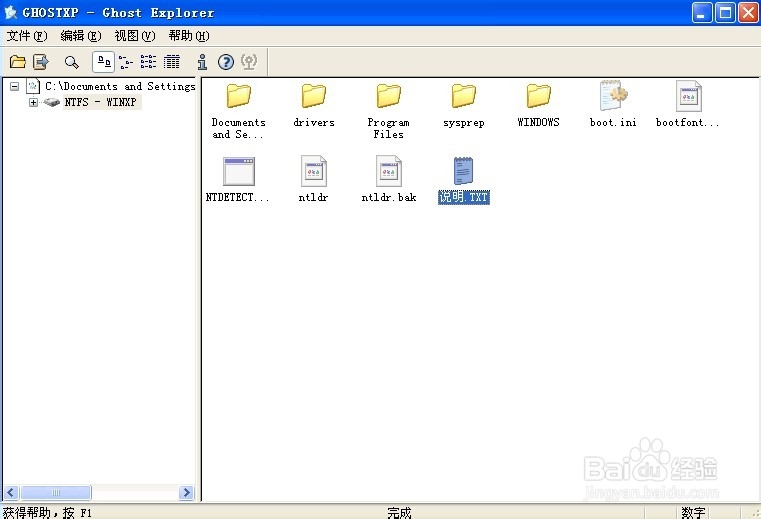1、很多时候,我们在网上下载了一些GHOST映像文件(也有人叫镜像文件),或者是我们以前备份的GHOST映像文件,在系统还没识别之前,他的图标这系统默认未识别的WIN图标,如图。
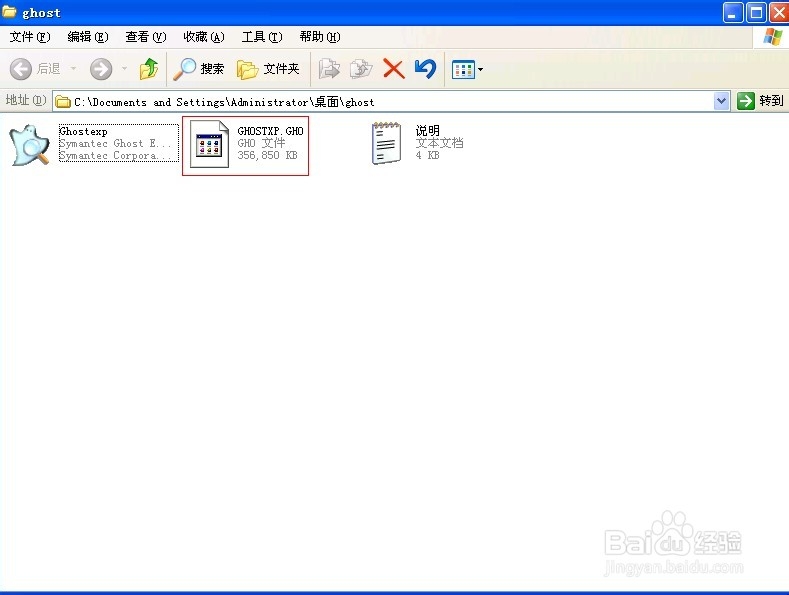
2、我们要在修改里面的文件,有二种方法:1、先把GHOST镜像文件恢复出来,然后修改,再重新打包。这方法太麻烦了。2、通过GHOST E旌忭檀挢xplorer来修改,简单方便。而ghost explorer一般来说都跟ghost程序文件在一块的,如果没有,也不着急,你随便百度一下,就能打到。打开百度,只须输入:ghost e 下面就有下拉选择了,不用记那么多英文的。如图。
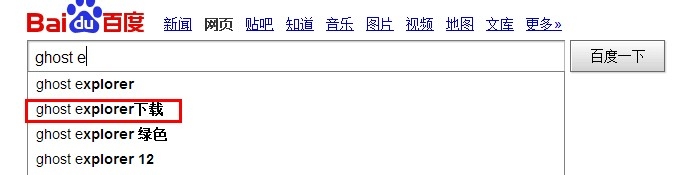
3、下载就不说了,下载后得到的ghost explorer文件,一般命名为:Ghostexp.exe,如图,我们双击打开,我这个是中文版(当然也有英文版的),以便于大家更好的理解。

4、第一次打开ghost explorer是这样的,如图。
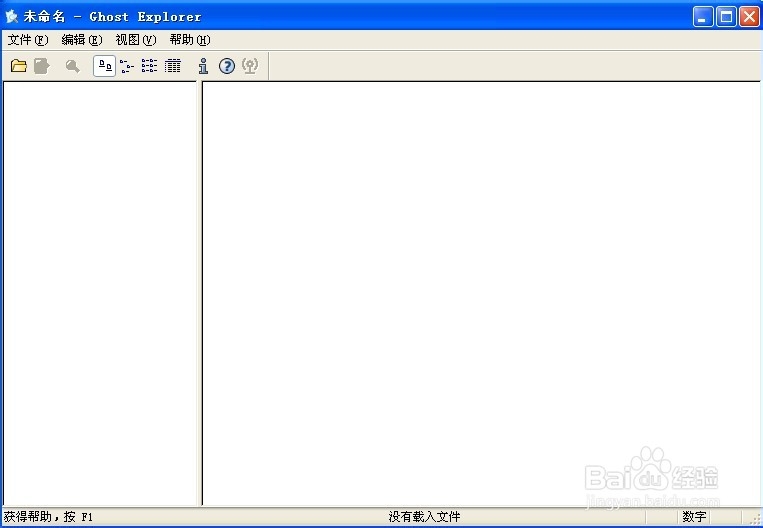
5、我们可以点击:文件-打开,或直接点击那个打开的图标,如图。


6、然后选择要打开的文件,如图。
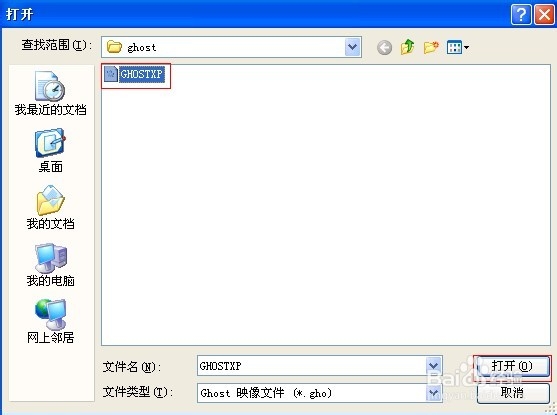
7、打开GHOST文件以后,会以资源管理器的形式显示内容,如图。

8、我们可对里面的文件进行简单的操作,但不能直接修改文件内容,如要修改内容,则先复制出来修改完成再添加进去,或者直接删除,再添加新的文件进去。我们先删除文件吧,如图。对着要删除的文件点右键,选择:删除。
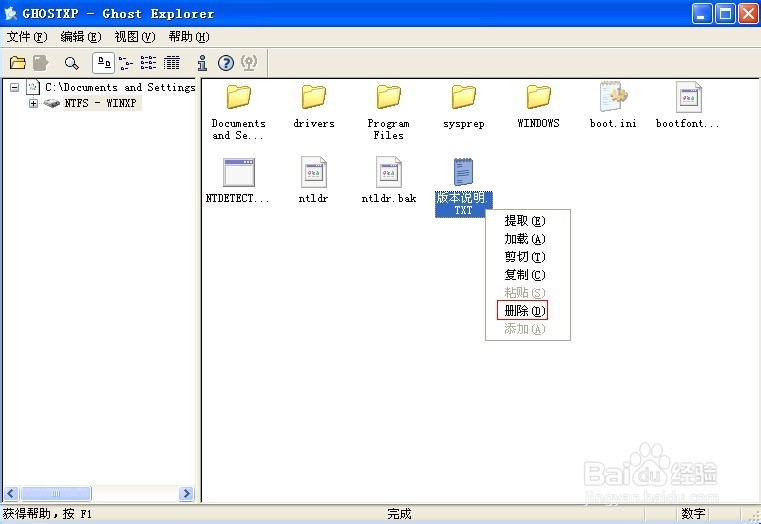
9、会有提示,直接确认,如图。
10、删除完成后,即时生效,会少了刚才删除那个文件的,如图。
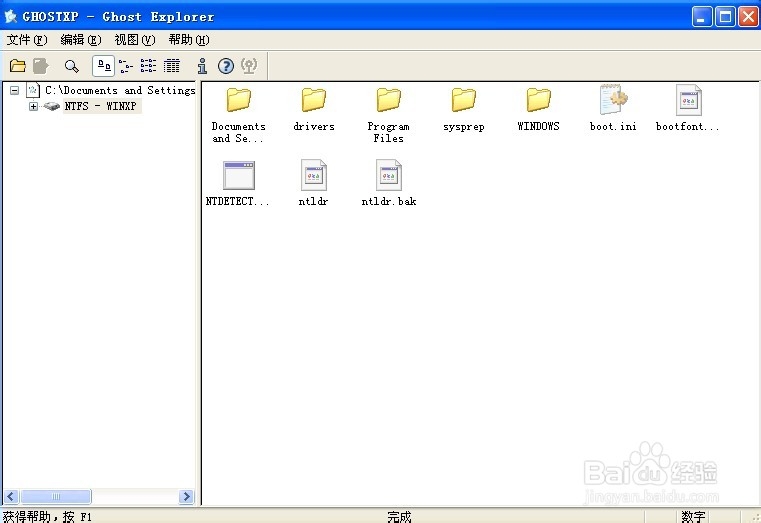
11、然后我们要添加新的说明文件进去,在空白地点右键,选择:添加,如图。

12、然后会弹出对话框,即可进行选择你要添加的文件,如图。

13、添加文件的时间会根据你文件的大小而有所不同,速度和你平时翱务校肢复制文件差不多的,添加完成后,会看到里面多了个文件,如图。其实,在以上的操作过程中,我们也可以通过拖曳的方法直接对GHOST映像文件踝怆赜泖操作,那样可能会更加简单,有兴趣大家可以尝试一下,在此就不细说了。至此,就完成了修改GHOST映像文件内容的操作,直接关了就是直接保存了。